Netstat, che sta per "statistiche di rete", è un'utilità della riga di comando di rete che visualizza le connessioni di rete, le tabelle di routing, l'interfaccia di rete e le statistiche del protocollo di rete. È molto utile per controllare la configurazione e l'attività della rete. È inoltre possibile ottenere informazioni dettagliate su quali servizi sono in ascolto su quale porta e i dettagli di eventuali connessioni attualmente effettuate ad essi. Questo strumento è disponibile nella maggior parte delle versioni di Windows, Linux, Unix, Solaris e BSD. Netstat aiuta un amministratore di sistema a risolvere i problemi relativi alla rete ea determinare le prestazioni del traffico di rete.
In questo tutorial, ti mostreremo alcuni utili suggerimenti e trucchi per la riga di comando di netstat.
Prerequisiti
- Un nuovo VPS Ubuntu 20.04 sulla piattaforma Atlantic.Net Cloud
- Una password di root configurata sul tuo server
Crea server cloud Atlantic.Net
Per prima cosa, accedi al tuo server Atlantic.Net Cloud. Crea un nuovo server, scegliendo Ubuntu 20.04 come sistema operativo con almeno 1GB di RAM. Collegati al tuo Cloud Server tramite SSH e accedi utilizzando le credenziali evidenziate in alto nella pagina.
Dopo aver effettuato l'accesso al tuo server Ubuntu 20.04, esegui il comando seguente per aggiornare il tuo sistema di base con gli ultimi pacchetti disponibili.
apt-get update -y
Installa Netstat
apt-get install net-tools -y
1. Elenca tutte le connessioni
Puoi elencare tutte le connessioni TCP e UDP con porte in ascolto e non in ascolto utilizzando l'opzione -a:
netstat -a
Dovresti vedere la seguente schermata:
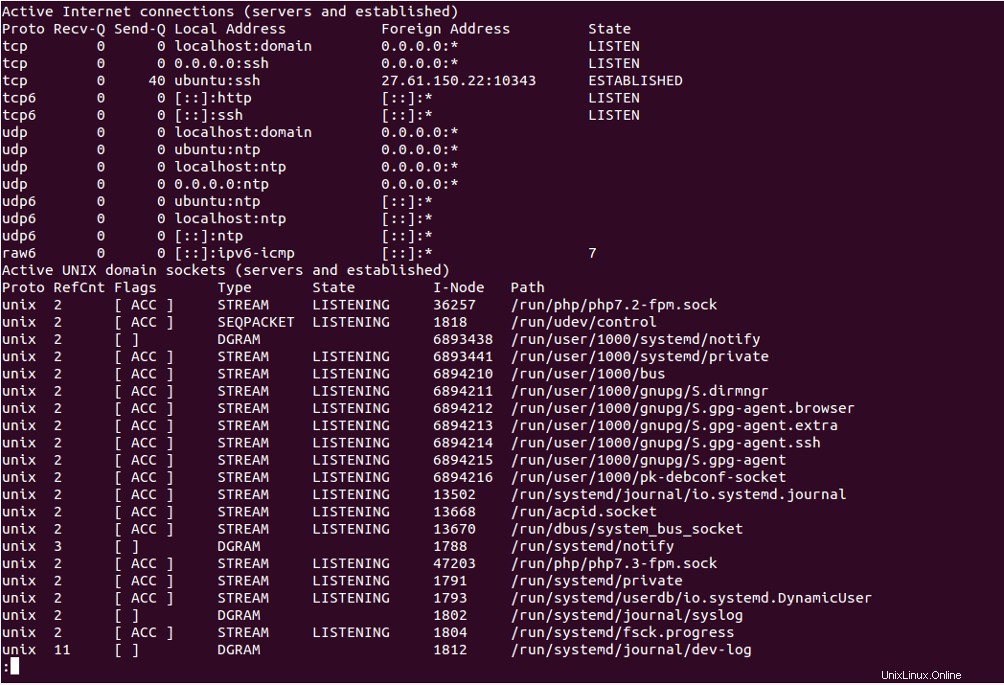
2. Elenca solo connessioni TCP
Per elencare solo le connessioni TCP, utilizzare l'opzione -at come mostrato di seguito:
netstat -at
Dovresti vedere la seguente schermata:

3. Elenca solo connessioni UDP
Per elencare solo le connessioni UDP, usa l'opzione -ut come mostrato di seguito:
netstat -ut
Dovresti vedere la seguente schermata:

4. Elenca tutte le connessioni di ascolto
Puoi stampare solo le connessioni in ascolto usando l'opzione -l come mostrato di seguito:
netstat -l
Dovresti vedere la seguente schermata:
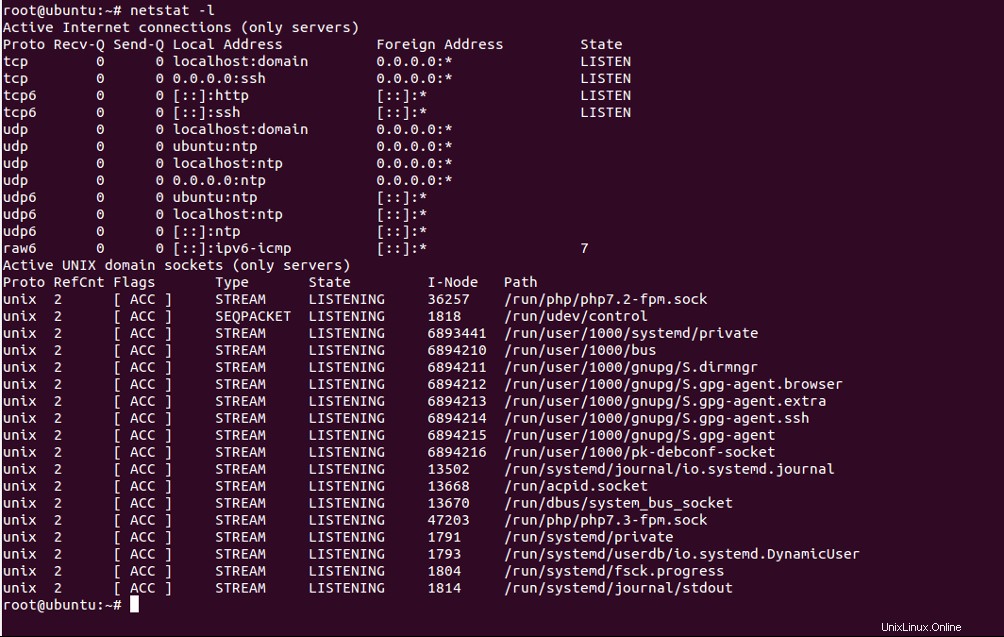
5. Elenca solo le connessioni di ascolto TCP
Per elencare solo le connessioni TCP attive, utilizzare l'opzione -lt come mostrato di seguito:
netstat -lt
Dovresti vedere la seguente schermata:

6. Elenca solo le connessioni di ascolto UDP
Per elencare solo le connessioni UDP attive, usa l'opzione -lu come mostrato di seguito:
netstat -lu
Dovresti vedere la seguente schermata:
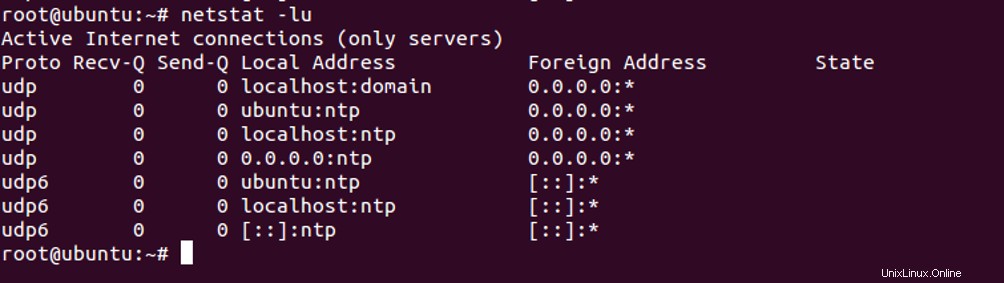
7. Elenca solo connessione di ascolto Unix
Per elencare solo le porte UNIX in ascolto, utilizzare l'opzione -lx come mostrato di seguito:
netstat -lx
Dovresti vedere la seguente schermata:
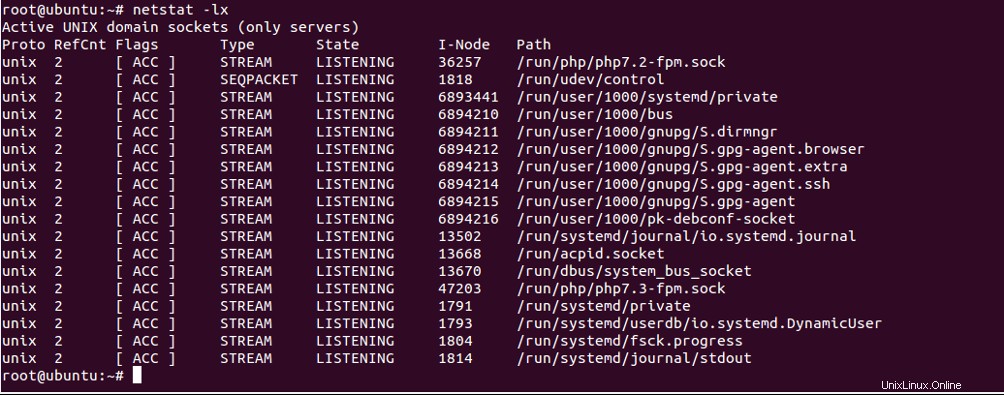
8. Elenca tutte le connessioni con PID e nome processo
Se vuoi ottenere un elenco di tutte le connessioni con PID e nome del processo, usa l'opzione -ap come mostrato di seguito:
netstat -ap
Dovresti vedere la seguente schermata:
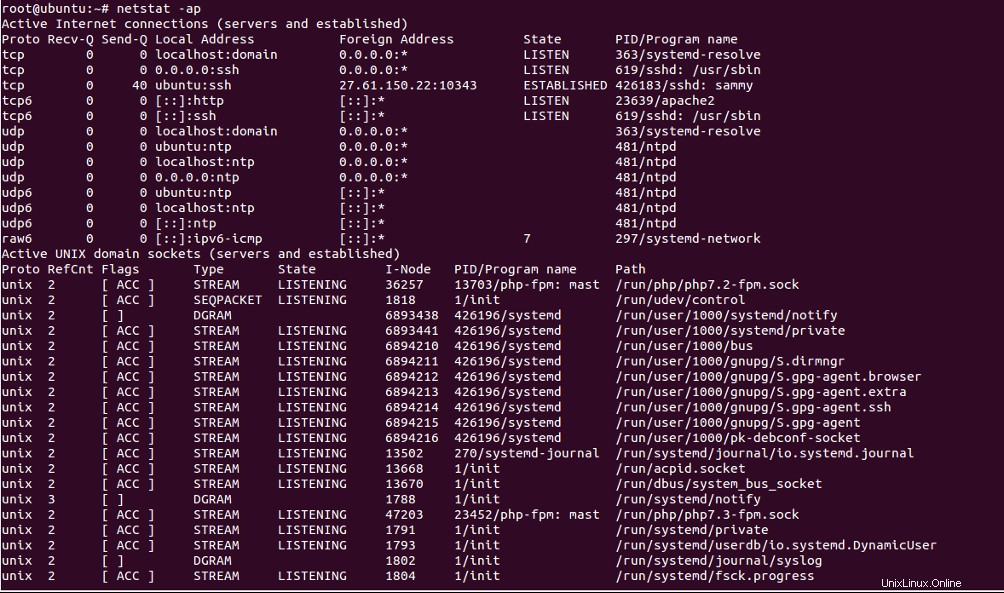
9. Visualizza il nome del servizio con PID e UID
Per visualizzare il nome del servizio con PID e UID, utilizzare l'opzione -tp come mostrato di seguito:
netstat -nlpt
Dovresti vedere la seguente schermata:

10. Visualizza le statistiche dell'interfaccia
Per visualizzare le statistiche sull'interfaccia di rete, utilizzare l'opzione -i come mostrato di seguito:
netstat -i
Dovresti vedere la seguente schermata:

Puoi anche stampare informazioni sulla tua interfaccia di rete usando l'opzione -ie come mostrato di seguito:
netstat -ie
Dovresti vedere la seguente schermata:
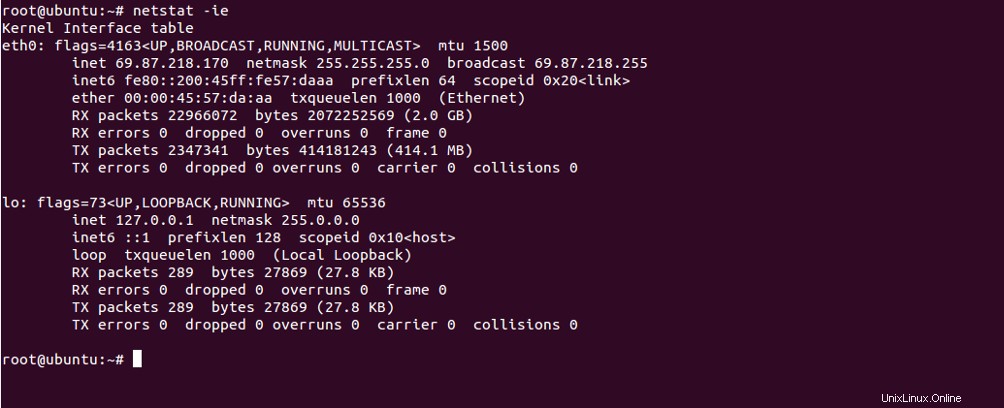
11. Visualizza le informazioni sul percorso
Per visualizzare le informazioni sull'instradamento di rete, utilizzare l'opzione -r come mostrato di seguito:
netstat -r
Dovresti vedere la seguente schermata:

12. Visualizza le informazioni IPv4 e IPv6
Per visualizzare le informazioni multicast per i protocolli IPv4 e IPv6, utilizzare l'opzione -g come mostrato di seguito:
netstat -g
Dovresti vedere la seguente schermata:
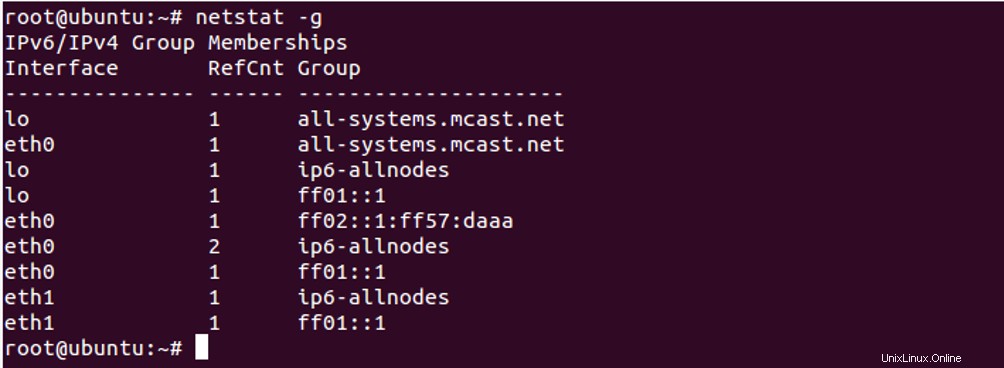
13. Disattiva la ricerca del nome host
Quando esegui un comando netstat, proverà a trovare il nome host di ciascuna connessione. Questo rallenterà la tua produzione. Puoi disabilitare la ricerca del nome host e visualizzare solo l'indirizzo IP eseguendo il comando seguente:
netstat -ant
Dovresti vedere la seguente schermata:
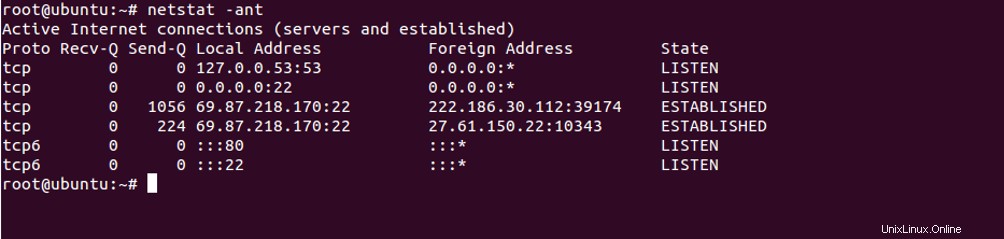
14. Visualizza le informazioni della guida
È possibile visualizzare tutte le opzioni disponibili con l'utilità netstat utilizzando il comando seguente:
netstat --help
Dovresti vedere la seguente schermata:
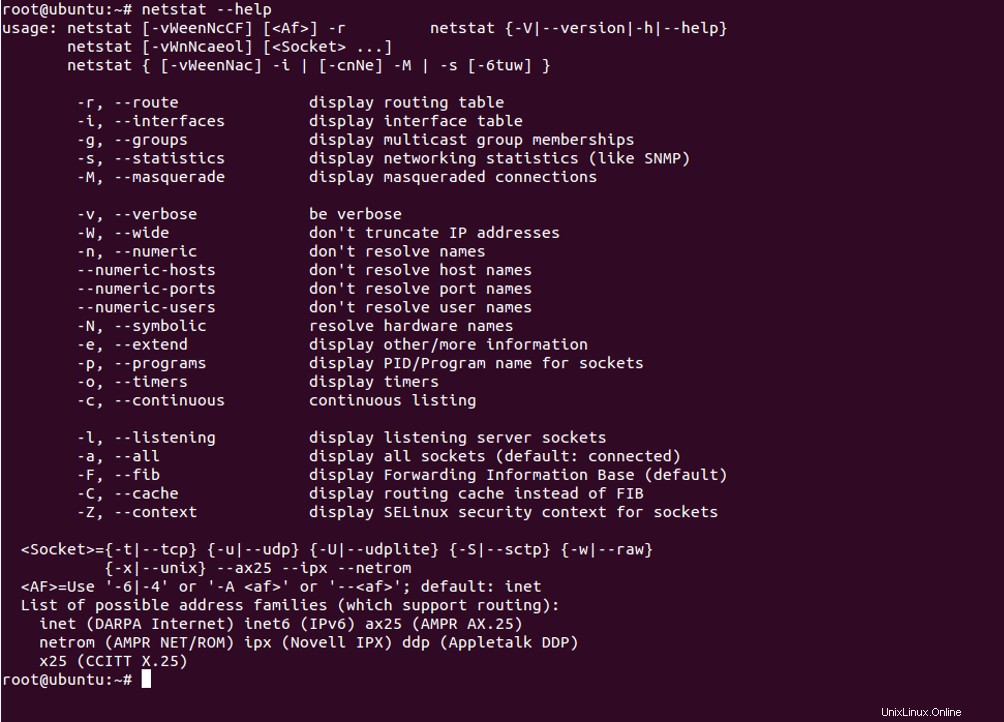
Conclusione
Nella guida sopra, hai imparato come usare il comando netstat per trovare connessioni attive e inattive con le porte TCP e UDP. Questo può aiutarti a risolvere i problemi relativi alla rete. Prova netstat oggi sul tuo account di hosting VPS da Atlantic.Net.